La previsione consente agli analisti di aggiungere rapidamente proiezioni dei dati alle query di esplorazione nuove o esistenti per aiutare gli utenti a prevedere e monitorare punti dati specifici. I risultati e le visualizzazioni delle esplorazioni previste possono essere aggiunti alle dashboard e salvati come Look. I risultati e le visualizzazioni previsti possono essere creati e visualizzati anche nei contenuti di Looker incorporati.
Puoi prevedere i dati se disponi dell'autorizzazione per creare previsioni.
Come vengono creati e visualizzati i risultati previsti
La funzionalità Previsione utilizza i risultati dei dati nella tabella di dati di un'esplorazione per calcolare i punti dati futuri. I calcoli delle previsioni includono solo i risultati visualizzati di una query di esplorazione. I risultati non visualizzati a causa dei limiti di righe non sono inclusi. Per saperne di più sull'algoritmo utilizzato per calcolare le previsioni, consulta la sezione Algoritmo ARIMA in questa pagina.
I risultati previsti vengono visualizzati come continuazione delle visualizzazioni di Esplora esistenti e sono soggetti alle impostazioni di visualizzazione configurate. I punti dati previsti si distinguono da quelli non previsti nei seguenti modi:

- Nei grafici cartesiani supportati, i punti dati previsti sono differenziati da quelli non previsti dal rendering in una tonalità più chiara o da linee tratteggiate.
- Nei tipi di grafici di testo e tabella supportati, i punti dati previsti sono in corsivo e sono aggiunti con un asterisco.
I dati previsti sono identificati in modo esplicito anche nella descrizione comando visualizzata quando passi il cursore sopra un punto dati previsto.

Solo alcuni tipi di visualizzazioni supportano i dati previsti, come descritto nella sezione seguente.
Algoritmo ARIMA
La previsione utilizza un algoritmo ARIMA (media mobile integrata autoregressiva) per creare un'equazione che corrisponda meglio ai dati inseriti in una previsione. Per trovare la corrispondenza migliore per i dati, Looker esegue ARIMA con un insieme di variabili iniziali, crea un elenco di varianti delle variabili iniziali ed esegue di nuovo ARIMA con queste varianti. Se una delle varianti crea un'equazione che si adatta meglio ai dati di input, Looker le utilizza come nuove variabili iniziali e crea varianti aggiuntive che vengono poi valutate. Looker continua a ripetere questa procedura fino a quando non vengono identificate le variabili migliori o fino a quando non sono state esaurite tutte le opzioni o il tempo di calcolo allocato.
Questo processo può essere considerato un algoritmo genetico, in cui gli individui nel corso di centinaia di generazioni creano da 1 a 10 discendenti ciascuno (variazioni di variabili basate sul genitore) e i discendenti migliori sopravvivono per creare potenzialmente generazioni "migliori". Il modo in cui Looker utilizza molte invocazioni di ARIMA in un approccio di algoritmo genetico si chiama AutoARIMA.
Per ulteriori dettagli su AutoARIMA, consulta la sezione Suggerimenti per l'utilizzo di auto_arima della Guida dell'utente di pmdarima. Anche se non si tratta della libreria utilizzata da Looker per eseguire AutoARIMA, pmdarima fornisce la migliore spiegazione del processo e delle diverse variabili utilizzate.
Tipi di visualizzazione supportati
I seguenti tipi di visualizzazione cartesiane supportano il rendering dei dati previsti:
I seguenti tipi di grafici a testo e a tabella supportano il rendering dei dati previsti:
Al momento, altri tipi di visualizzazioni, tra cui le visualizzazioni personalizzate, non possono visualizzare i dati previsti.
Esplora i requisiti delle query per la previsione
Per creare una previsione, un'esplorazione deve soddisfare i seguenti requisiti:
- Includi esattamente una dimensione, che deve essere una dimensione di periodo di tempo, con il riempimento della dimensione abilitato
- Includi almeno una misura o una misura personalizzata (una previsione può includere fino a cinque misure o misure personalizzate)
- Ordina i risultati in base alla dimensione periodo di tempo in ordine decrescente
Aspetti da considerare
Di seguito sono riportati criteri aggiuntivi da considerare quando crei una nuova query di esplorazione per fare una previsione o aggiungere una previsione a una query di esplorazione esistente:
- Pivot: le previsioni possono essere eseguite su esplorazioni pivotate, a condizione che siano soddisfatti i requisiti precedenti.
- Totali e subtotali di riga: i totali e i subtotali di riga non includono i valori previsti. Sconsigliamo di utilizzare i subtotali o i totali di riga con la previsione, in quanto ciò può produrre numeri imprevisti.
- Filtri che includono periodi di tempo incompleti: per proiezioni accurate, le previsioni devono essere utilizzate solo in combinazione con una logica di periodo di tempo completa nei filtri di esplorazione quando le esplorazioni includono dati per periodi di tempo incompleti. Ad esempio, se un utente prevede i dati per un mese nel futuro, mentre un'esplorazione è filtrata in modo da mostrare i dati degli ultimi tre mesi, l'esplorazione include i dati del mese corrente incompleto. La previsione incorporerà i dati incompleti nel calcolo e mostrerà risultati meno affidabili. Utilizza invece una logica di filtro come negli ultimi 3 mesi completi anziché negli ultimi 3 mesi quando un'esplorazione include periodi di tempo incompleti (ad esempio, quando un'esplorazione include dati mensili incompleti per il mese corrente) per garantire una previsione più accurata.
- Calcoli tabulari: i calcoli tabulari basati su una o più misure previste verranno inclusi automaticamente in una previsione.
- Limiti di riga: scopri come i limiti di riga si applicano all'intera tabella di dati, incluse le righe previste.
Per altri suggerimenti e risorse per la risoluzione dei problemi, consulta la sezione Problemi comuni e aspetti da conoscere in questa pagina.
In genere, un set di dati con più righe, insieme a una durata della previsione più breve, genera una previsione più accurata.
Opzioni del menu Previsione
Puoi utilizzare le opzioni del menu Previsione, nella scheda Visualizzazione dell'esplorazione, per personalizzare i dati previsti. Il menu Previsione include le seguenti opzioni:
Seleziona campo
Il menu a discesa Seleziona campo mostra le misure o le misure personalizzate nella query di esplorazione disponibili per la previsione. È possibile selezionare fino a cinque misure o misure personalizzate.
Lunghezza
L'opzione Lunghezza indica il numero di righe o la durata per cui prevedere i valori dei dati. L'intervallo di durata della previsione viene compilato automaticamente in base alla dimensione periodo di tempo nella query di esplorazione.
In genere, un set di dati con più righe, insieme a una durata della previsione più breve, genera una previsione più accurata.
Intervallo di previsione
L'opzione Intervallo di previsione consente agli analisti di esprimere un'incertezza nelle previsioni per aumentarne l'accuratezza. Se abilitata, l'opzione Intervallo di previsione ti consente di selezionare i limiti dei valori dei dati previsti. Ad esempio, un intervallo di previsione del 95% indica una probabilità del 95% che i valori delle misure previsti rientrino tra i limiti superiore e inferiore della previsione.
Maggiore è l'intervallo di previsione selezionato, più ampi saranno i limiti superiore e inferiore.
Stagionalità
L'opzione Stagionalità consente agli analisti di tenere conto di cicli noti o di tendenze di dati ripetitive in una previsione e si riferisce al numero di righe di dati nel ciclo. Ad esempio, se una tabella di dati dell'esplorazione contiene una riga all'ora e i dati vengono ciclici ogni giorno, la stagionalità è 24.
Con le impostazioni di previsione predefinite, Looker fa riferimento alla dimensione della data in un'esplorazione e analizza diversi possibili cicli di stagionalità per trovare la migliore corrispondenza per la previsione finale. Ad esempio, quando utilizzi i dati orari, Looker potrebbe provare cicli di stagionalità giornalieri, settimanali e di quattro settimane. Looker prende in considerazione anche la frequenza della dimensione: se una dimensione rappresenta un periodo di sei ore, Looker sa che ci saranno solo quattro righe in un giorno e adeguerà la stagionalità di conseguenza.
Per i casi d'uso comuni, l'opzione Automatica rileva la stagionalità migliore per un determinato set di dati. Se conosci cicli specifici nel set di dati, l'opzione Personalizzata ti consente di specificare il numero di righe che compongono un ciclo per le singole misure in una previsione.
Quando prevedi i valori dei dati per più misure, puoi selezionare diverse opzioni di stagionalità, inclusa nessuna, per ogni singola misura. Il menu a discesa Stagionalità contiene diverse opzioni:
Per impostazione predefinita, la funzionalità di previsione applica l'opzione di stagionalità Automatica alle previsioni, anche se l'opzione Stagionalità non è attivata.
Automatico
Con l'opzione di stagionalità Automatica, Looker seleziona l'opzione migliore per i tuoi dati tra più periodi di stagionalità comuni, ad esempio giornalieri, orari, mensili e così via.
Personalizzato
Se conosci il numero specifico di righe che compongono ogni stagione o ciclo nel set di dati, puoi specificarlo nel campo Periodo. Può essere utile selezionare Personalizzato se sai che i dati si ripetono in un numero specifico di righe.
Quando utilizzi dati che si basano su cicli mensili, ma sono espressi con una granularità maggiore (ad esempio, utilizzando una granularità data o settimana in un'esplorazione), in genere un periodo di 4 settimane o 30 giorni è adatto ai cicli mensili.
Nessuno
La stagionalità è un componente efficace della previsione, ma, a seconda dei dati di input, non è sempre consigliata. Se nei dati non sono presenti cicli prevedibili, l'attivazione della stagionalità può occasionalmente portare a previsioni imprecise quando l'algoritmo tenta di trovare un pattern e poi di adattare il pattern falso alla previsione. Ciò può comportare una previsione poco chiara.
Quando prevedi i valori dei dati per più misure e vuoi attivare la Stagionalità solo per una o alcune, puoi selezionare Nessuna per tutte le misure per le quali non vuoi attivare la Stagionalità.
Creazione di una previsione
Solo gli utenti con autorizzazione possono creare previsioni.
Per creare una previsione:
Assicurati che l'esplorazione soddisfi i requisiti di previsione. Ad esempio, un utente vuole creare una previsione per una query di esplorazione con Users Created Month (Mese di creazione degli utenti), Users Count (Numero di utenti) e Orders Count (Numero di ordini) ordinati in ordine decrescente per Users Created Month (Mese di creazione degli utenti). I risultati mostrano i dati fino a dicembre 2019.

Fai clic su Previsione nella scheda Visualizzazione di Esplora per aprire il menu Previsione.
Fai clic sul menu a discesa Seleziona campo per scegliere fino a cinque misure o misure personalizzate da prevedere. L'utente nell'esempio seleziona Conteggio utenti e Conteggio ordini.

Inserisci la durata del periodo di tempo futuro per cui vuoi fare una previsione nel campo Durata. L'utente nell'esempio inserisce 6 mesi.
Se vuoi, fai clic sull'opzione Intervallo di previsione o sull'opzione Stagionalità per attivare una delle due funzioni e personalizzare le opzioni associate. L'utente nell'esempio non attiva nessuna delle due opzioni.
Fai clic sulla x nella scheda del menu accanto a Previsione per salvare le impostazioni ed uscire dal menu.
Fai clic su Esegui per eseguire di nuovo la query di esplorazione. Devi eseguire di nuovo l'esplorazione dopo aver apportato modifiche alla previsione.
Ora i risultati e la visualizzazione dell'esplorazione mostrano i valori previsti per il periodo di tempo specificato. Con le opzioni specificate, l'esplorazione di esempio mostra i dati di previsione per Conteggio utenti e Conteggio ordini per sei mesi, da gennaio 2020 a giugno 2020.
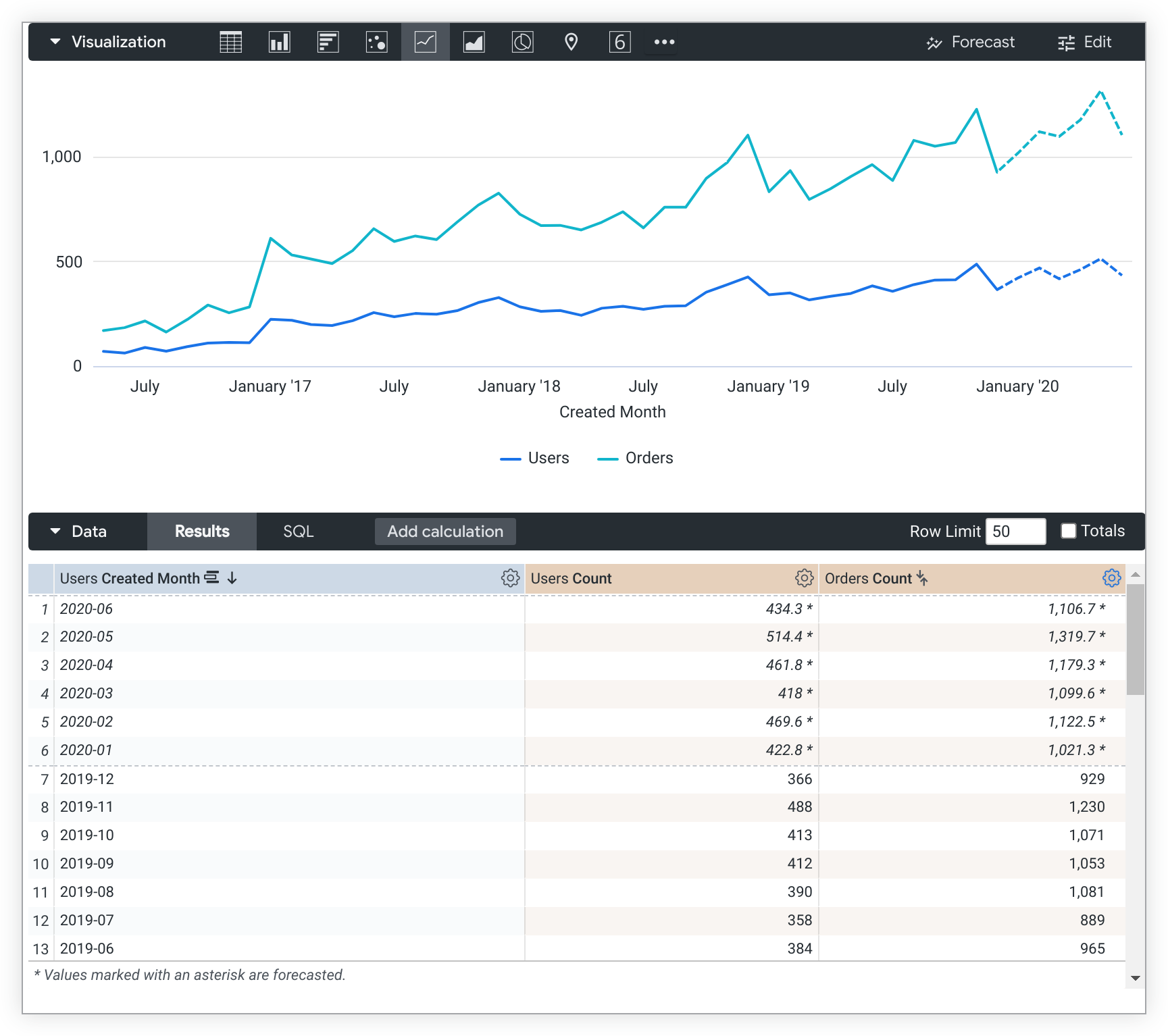
Poiché i calcoli delle previsioni dipendono dall'ordine in cui i dati vengono ordinati, l'ordinamento viene disattivato dopo l'esecuzione di una query di previsione.
Modificare una previsione
Solo gli utenti con autorizzazione possono modificare le previsioni.
Per modificare una previsione:
- Se vuoi, modifica la query di esplorazione in base alle tue esigenze per aggiungere o rimuovere misure o campi relativi all'intervallo di tempo diversi. Assicurati che l'esplorazione soddisfi i requisiti di previsione.
- Fai clic su Previsione nella scheda Visualizzazione di Esplora per aprire il menu Previsione.
- Fai clic sul menu a discesa Seleziona campo per apportare modifiche ai campi di previsione. Per rimuovere i campi di previsione:
- Fai clic sulle caselle accanto ai campi di previsione nel menu a discesa Seleziona campo espanso per rimuovere i campi dalla previsione.
- In alternativa, fai clic sulla x accanto al nome del campo nel menu Seleziona campo compresso.
- Modifica la durata specificata nel futuro da prevedere nel campo Durata, come preferisci.
- Se vuoi, fai clic sull'opzione Intervallo di previsione o sull'opzione Stagionalità per attivare una delle due funzioni e personalizzare le opzioni associate.
- Se Intervallo di previsione o Stagionalità erano già abilitati, verranno visualizzate le personalizzazioni. Modifica le impostazioni personalizzate come preferisci o seleziona l'opzione per rimuovere la funzione dalla previsione.
- Fai clic sulla x nella scheda del menu accanto a Previsione per salvare le impostazioni ed uscire dal menu.
- Fai clic su Esegui per eseguire di nuovo la query di esplorazione. Devi eseguire di nuovo l'esplorazione dopo aver apportato modifiche alla previsione.
I risultati e la visualizzazione di Esplora ora mostreranno la previsione modificata. Poiché i calcoli delle previsioni dipendono dall'ordine in cui i dati vengono ordinati, l'ordinamento viene disattivato dopo l'esecuzione di una query di previsione.
Rimuovere una previsione
Solo gli utenti con autorizzazione possono rimuovere le previsioni.
Per rimuovere una previsione da un'esplorazione:
- Fai clic su Previsione nella scheda Visualizzazione di Esplora per aprire il menu Previsione.
- Fai clic su Cancella nella parte superiore del menu Previsione.
La query verrà eseguita di nuovo automaticamente per produrre i risultati senza applicare una previsione.
Problemi comuni e aspetti da conoscere
Quanto è preciso?
L'accuratezza di una previsione dipende dai dati di input. L'implementazione di AutoARIMA di Looker può fare previsioni incredibilmente accurate che combinano con successo molte sfumature dei dati di input. Esistono anche casi in cui l'algoritmo si imbatta in pattern insoliti nei dati di input e li metta in evidenza nella previsione. Assicurati che siano stati forniti dati sufficienti e che siano il più precisi possibile per ottenere il massimo dalle previsioni.
Impossibile generare una previsione
Esistono motivi legittimi per cui non è possibile generare una previsione. Di solito sono dovuti alla quantità troppo ridotta di dati di input o alla durata della previsione richiesta troppo lunga. Non esiste un limite specifico per nessuno dei due fattori e non esiste una proporzione esatta dei dati di input richiesti per una determinata durata della previsione. Più i dati di input sono sparsi e imprevedibili, più sarà difficile per l'algoritmo AutoARIMA trovare una corrispondenza. Il modo più efficace per generare una previsione è aumentare la quantità di dati di input puliti, assicurarsi che le impostazioni della stagionalità siano corrette e ridurre la durata della previsione solo a ciò che è necessario. Quando utilizzi l'opzione Intervallo di previsione, può essere utile scegliere un intervallo inferiore.
La pulizia dei dati di input può comportare:
- Taglio delle righe iniziali o finali relative a periodi di tempo che non contengono dati
- Ridurre il rumore nel set di dati scegliendo una dimensione della data più grande
- Modificare i valori anomali del filtro che non apportano benefici alla previsione
Il risultato della query è stato restituito senza previsioni e ho ricevuto un errore oscuro
Questo non dovrebbe accadere. In caso contrario, prova a rimuovere la misura o le misure dalla configurazione della previsione e poi ad aggiungerle di nuovo.
La previsione viene visualizzata, ma è chiaramente sbagliata o non utile
In questo caso, la cosa migliore da fare è aggiungere altri dati di input, pulirli il più possibile e potenzialmente impostare una stagionalità personalizzata (se conosci cicli specifici nei dati) o disattivare del tutto l'opzione Stagionalità selezionando Nessuna.
La pulizia dei dati di input può comportare le seguenti attività:
- Taglio delle righe iniziali o finali relative a periodi di tempo che non contengono dati
- Ridurre il rumore nel set di dati scegliendo una dimensione della data più grande
- Modificare i valori anomali del filtro che non apportano benefici alla previsione

